- Kennisbank
- Account & Opstelling
- Integraties
- HubSpot en Jira verbinden
HubSpot en Jira verbinden
Laatst bijgewerkt: 15 januari 2025
Beschikbaar met elk van de volgende abonnementen, behalve waar vermeld:
Verbind HubSpot en Jira om Jira issues aan te maken en bij te werken binnen HubSpot vanuit het ticketrecord. Je kunt ook de workflow tool gebruiken om meldingen naar je team te sturen en je Jira issues te analyseren met behulp van nieuwe Jira eigenschappen.
Voordat u begint
-
Je moet een superbeheerder zijn of App-marktplaats rechten hebben in je HubSpot account.
- Je moet een Jira Cloud account hebben. De integratie synchroniseert niet met Jira-instanties die op servers van klanten draaien.
De app aansluiten
-
Klik in je HubSpot-account op het Marktplaats-pictogram marketplace in de bovenste navigatiebalk en selecteer vervolgens HubSpot-marktplaats.
-
Gebruik de zoekbalk om de Jira integratie te vinden.
-
Klik op App installeren in de rechterbovenhoek.
-
Controleer de vereiste machtigingen en klik op Accepteren.
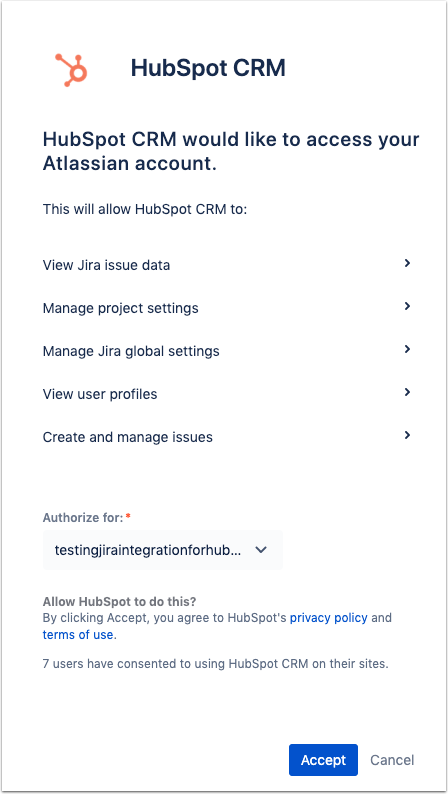
Let op: als je de Jira app verwijdert , worden alle ticket- en probleemassociaties in je account verwijderd. Als je van integratiegebruiker wisselt, worden niet alle koppelingen verwijderd, zolang de nieuwe gebruiker de app kan koppelen en dezelfde of grotere rechten heeft dan de oorspronkelijke gebruiker.
Gebruik de Jira app
Zodra de integratie is aangesloten kun je een nieuw Jira issue aanmaken vanuit een ticketrecord, een bestaand Jira issue aan een ticket koppelen en tickets automatiseren en erover rapporteren met de workflow tool.
Jira-problemen aanmaken en beheren
-
Ga in je HubSpot-account naar CRM > Tickets.
-
Klik op de naam van een ticket.
-
Klik in het rechterpaneel in de Jira-sectie op Jira issue koppelen.
-
Klik in het dialoogvenster op het vervolgkeuzemenu en zoek naar een bestaand Jira issue of klik op Nieuw Jira issue maken om een nieuw Jira issue te maken. Als u een nieuw Jira issue maakt, voert u de gegevens voor de Jira in.

-
Klik op Jira issue bijvoegen als je een bestaand Jira issue hebt geselecteerd, of klik op Jira issue maken als je een nieuw Jira issue hebt aangemaakt.
-
Het Jira issue zal verschijnen in de Jira sectie op het bijbehorende ticket, contactpersoonrecord en bedrijfsrecord.
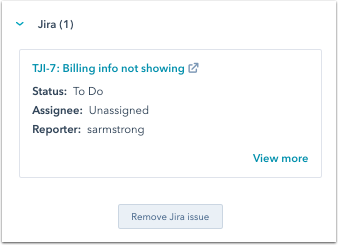
- Om opmerkingen van het gekoppelde Jira-issue op de tijdlijn van het ticket te bekijken, klikt u in het middelste paneel op het tabblad Activiteit op het vervolgkeuzemenu Activiteit filteren .
- Schakel in het gedeelte Integraties het selectievakje Jira in. Opmerkingen van Jira worden nu gesynchroniseerd en weergegeven op de tijdlijn van het ticket.
- Om de reporter van een Jira issue te wijzigen, moet de integraties-gebruiker Modify Reporter-toegang hebben in Jira.
- Het is niet mogelijk om de waarde voor Jira Issue Assignee, Jira Issue Priority en Jira Issue Status eigenschappen in te stellen in de Jira sectie op een ticketrecord.
- Er kan een vertraging optreden in de synchronisatie tussen een HubSpot ticket en een Jira issue, van een uur tot maximaal vierentwintig uur.
Een Jira uit een record verwijderen
Je kunt een Jira issue verwijderen uit het gekoppelde record. Wanneer een Jira probleem wordt gemaakt of gekoppeld aan een Contactpersoonrecord of Bedrijfsrecord, wordt er automatisch een bijbehorend ticket gemaakt in Hubspot. De Jira wordt dan gekoppeld aan het nieuwe ticket en ook aan het Contactpersoonrecord en/of Bedrijfsrecord.
Let op: het verwijderen van een Jira issue kan alleen vanuit het bijbehorende Ticket. Wanneer het Jira probleem wordt verwijderd van het ticket, wordt het ook verwijderd van het bijbehorende Contactpersoonrecord of Bedrijfsrecord.
- Ga in je HubSpot-account naar CRM > Tickets.
- Klik op de naam van het ticket met een bijbehorend Jira probleem.
- Navigeer in het rechterpaneel naar de sectie Jira.
- Om een Jira te verwijderen, klik je op Acties > Jira issue verwijderen.
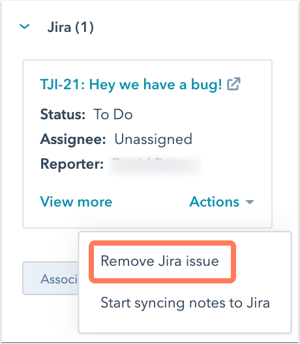
-
- Om alle geassocieerde Jira's van het Ticket te verwijderen, klik je op Acties > Alle Jira problemen verwijderen.
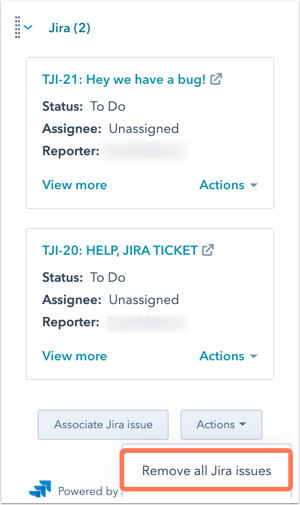
Automatiseren en rapporteren van tickets en Jira-problemen
Met de Jira integratie kun je workflows maken om meldingen naar je team of de klant te sturen wanneer Jira problemen worden bijgewerkt en opgelost. Je kunt ook aangepaste rapporten maken om je tickets te analyseren en te zien aan welke Jira-problemen het grootste aantal HubSpot-tickets is gekoppeld.
Nadat je de Jira app hebt gekoppeld, worden de onderstaande eigenschappen toegevoegd aan je account en zijn ze beschikbaar voor gebruik in workflows en rapporten:
-
Jira probleemstatus
-
Jira Samenvatting
-
Jira probleem ID
-
Jira Issue Prioriteit
-
Jira Issue toewijzing
-
Jira Issue Identifier
-
Jira Issue Link
-
Jira Issue Reporter
Let op: het is niet mogelijk om Jira gerelateerde eigenschap waarden te bewerken in HubSpot.
Ticket notities en opmerkingen synchroniseren met een Jira issue
Je kunt automatisch notities en opmerkingen synchroniseren van HubSpot ticketrecords naar bijbehorende Jira issues. Opmerkingen worden in twee richtingen gesynchroniseerd tussen HubSpot en Jira.
- Ga in je HubSpot-account naar CRM > Tickets.
- Klik op de naam van het ticket.
- Navigeer in het rechterpaneel naar de sectie Jira.
- Klik op Jira issue koppelen.
- Klik in het dialoogvenster op het vervolgkeuzemenu om je Jira probleem te selecteren. Schakel het selectievakje Sync ticket notes and comments to this Jira issue in. Klik vervolgens op Jira issue koppelen.

- Voor bestaande Jira issues die zijn gekoppeld aan tickets, klik op Acties > Begin met synchroniseren van notities en opmerkingen naar Jira.

- Notities en opmerkingen die naar Jira worden gesynchroniseerd, worden aangemaakt onder de integratiegebruiker, ongeacht wie de notitie in HubSpot heeft aangemaakt.
- Opmerkingen die al bestonden voordat het Jira probleem werd gekoppeld aan een HubSpot ticket worden niet met terugwerkende kracht gesynchroniseerd.
- Bijlagen bij notities worden niet gesynchroniseerd met Jira.
Jira tickets maken met workflows( alleenProfessional en Enterprise )
In ticketgebaseerde workflows kun je een Create Jira issue actie toevoegen om automatisch Jira issues aan te maken vanuit HubSpot. Met deze actie kun je het issue project, type, samenvatting en een beschrijving instellen.
Om een Create Jira issue actie aan een workflow toe te voegen:
- Ga in je HubSpot-account naar Automatisering > Workflows.
- Klik op de naam van een workflow of maak een nieuwe workflow.
- Klik in de workfloweditor op het plus-pictogram + om een workflowactie toe te voegen.
- Selecteer in de rechter zijbalk Maak Jira issue.
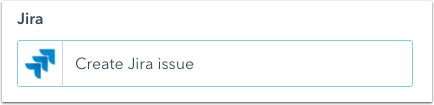
- Stel de details in voor de Jira issues die je gaat maken.
- HubSpot haalt automatisch de beschikbare projecten en typen op uit Jira. Als er andere verplichte velden zijn dan samenvatting of beschrijving, kun je het issue-type niet selecteren.
- Je kunt ticket tokens invoegen in de velden Samenvatting en Beschrijving om details direct uit je ingeschreven tickets te halen. Je kunt bijvoorbeeld de Ticket status token toevoegen om automatisch de HubSpot ticket status op te nemen in de Jira beschrijving.
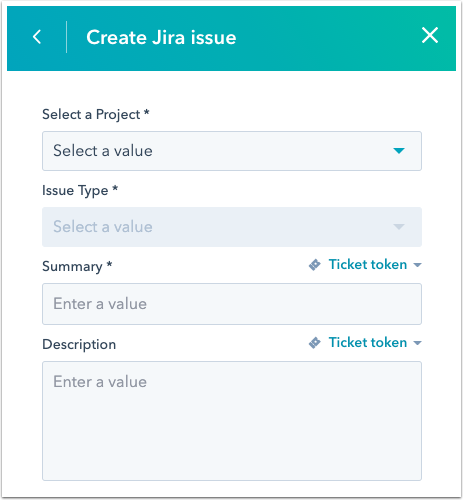
- Als je klaar bent met het instellen van de details van het ticket, klik je op Opslaan.
Let op: het issue typeEPIC is niet beschikbaar bij het aanmaken van een issue via een workflow.
EPIC kan echter wel worden gebruikt bij het handmatig aanmaken van een Jira issue vanuit een ticketrecord.
Meer informatie over het maken van workflows en workflow-instellingen.